冬季插画:AI绘制唯美的冬季森林场景(6)
文章来源于 站酷,感谢作者 寻图标 给我们带来经精彩的文章!设计教程/矢量教程/Illustrator教程2018-12-26
第3步 保持选中圆圈,在 路径查找器中将它们联合起来 。使用橡皮擦工具(Shift-E),按住Alt将选择矩形拖动到圆圈形状的下半部分将其删除。 将圆圈与地面组合在一起 第4步 接下来我们为天空中添加一些细节,填补作品
第3步
保持选中圆圈,在“ 路径查找器”中将它们联合起来 。使用橡皮擦工具(Shift-E),按住Alt将选择矩形拖动到圆圈形状的下半部分将其删除。
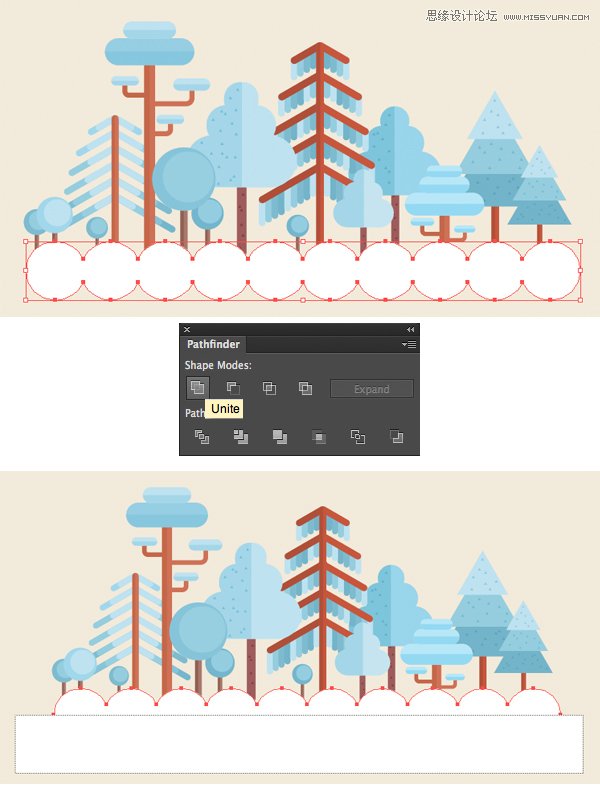
将圆圈与地面组合在一起
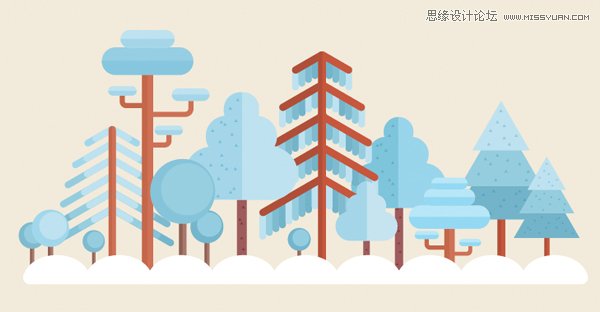
第4步
接下来我们为天空中添加一些细节,填补作品中的空白。使用圆角矩形工具创建50 x 15像素的圆角矩形。然后在圆角矩形的顶部绘制一个较小的形状,将其向左移动,从而形成一个风格化的云。
制作更多的云,并将其分布在插图的顶部让插图看起来更加完整。
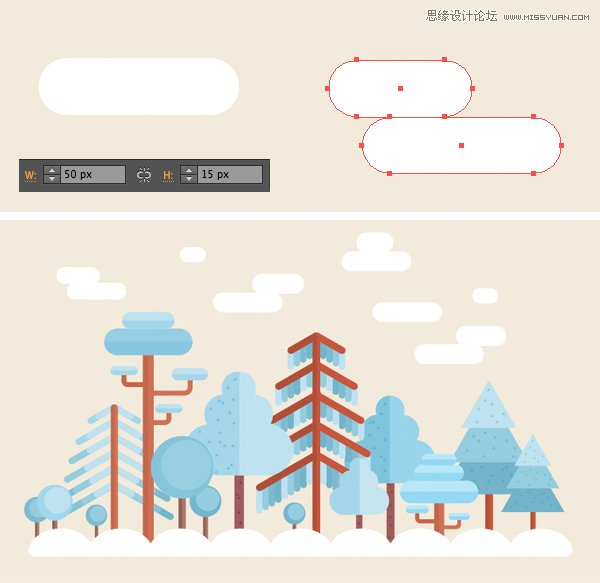
我们也可以在云层的下方添加一些白色圆点作为雪花,使插图看起来更加细致。

插画完成之后我们可以通过改变插图组件的颜色分别制作春夏秋冬不同的场景:
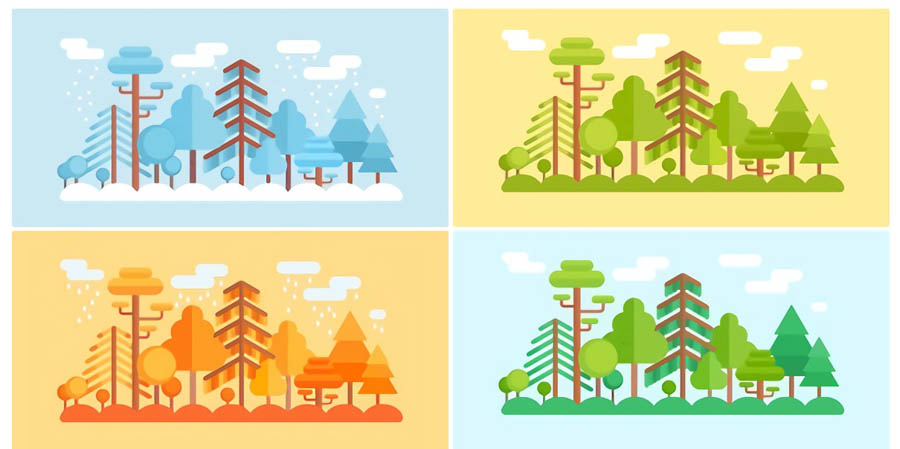
 情非得已
情非得已
推荐文章
-
 Illustrator绘制扁平化风格的建筑图2020-03-19
Illustrator绘制扁平化风格的建筑图2020-03-19
-
 Illustrator制作扁平化风格的电视机2020-03-18
Illustrator制作扁平化风格的电视机2020-03-18
-
 Illustrator绘制渐变风格的建筑场景插画2020-03-12
Illustrator绘制渐变风格的建筑场景插画2020-03-12
-
 佩奇插画:用AI绘制卡通风格的小猪佩奇2019-02-26
佩奇插画:用AI绘制卡通风格的小猪佩奇2019-02-26
-
 插画设计:AI绘制复古风格的宇航员海报2019-01-24
插画设计:AI绘制复古风格的宇航员海报2019-01-24
-
 房屋插画:AI绘制圣诞节主题的房屋插画2019-01-21
房屋插画:AI绘制圣诞节主题的房屋插画2019-01-21
-
 圣诞插画:AI绘制简约风格圣诞节插画2019-01-21
圣诞插画:AI绘制简约风格圣诞节插画2019-01-21
-
 灯塔绘制:AI绘制的灯塔插画2019-01-21
灯塔绘制:AI绘制的灯塔插画2019-01-21
-
 时尚船锚:AI绘制鲜花装饰的船锚图标2019-01-18
时尚船锚:AI绘制鲜花装饰的船锚图标2019-01-18
-
 扁平宝箱图形:AI绘制游戏中常见的宝箱2019-01-18
扁平宝箱图形:AI绘制游戏中常见的宝箱2019-01-18
热门文章
-
 Illustrator制作复古风格的邮票效果2021-03-10
Illustrator制作复古风格的邮票效果2021-03-10
-
 Illustrator绘制渐变风格的建筑场景插画
相关文章2072020-03-12
Illustrator绘制渐变风格的建筑场景插画
相关文章2072020-03-12
-
 立体图标:用AI绘制2.5D等距立体图标
相关文章3472019-02-21
立体图标:用AI绘制2.5D等距立体图标
相关文章3472019-02-21
-
 Illustrator绘制扁平化风格的森林插画教程
相关文章7232018-09-07
Illustrator绘制扁平化风格的森林插画教程
相关文章7232018-09-07
-
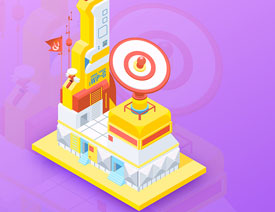 Illustrator绘制2.5D风格的游戏场景效果
相关文章7152018-07-23
Illustrator绘制2.5D风格的游戏场景效果
相关文章7152018-07-23
-
 Illustrator绘制科技感十足的汽车内饰场景
相关文章5872018-07-23
Illustrator绘制科技感十足的汽车内饰场景
相关文章5872018-07-23
-
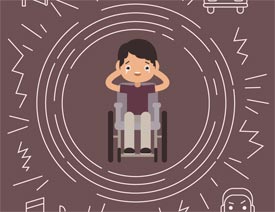 Illustrator设计声音恐惧症场景图
相关文章2752018-04-25
Illustrator设计声音恐惧症场景图
相关文章2752018-04-25
-
 Illustrator绘制布达佩斯大饭店场景插画
相关文章9472018-04-02
Illustrator绘制布达佩斯大饭店场景插画
相关文章9472018-04-02
-
 Illustrator绘制矢量风格的城市落日场景
相关文章7512018-04-02
Illustrator绘制矢量风格的城市落日场景
相关文章7512018-04-02
